
php エディターの Youzi が Windows 10 システムを使用している場合、プリンターに接続するためにプリンター サービスを再起動するという問題が発生することがあります。この問題は、プリンタ サービスが誤動作しているか、正しく起動していないことが原因である可能性があります。プリンター サービスを再起動すると、プリンターとの接続が再確立され、印刷できない問題が解決されることがあります。以下では、プリンターをスムーズに使用できるようにこの問題を解決する方法について詳しく説明します。
win10 でプリンター サービスを再起動してプリンターに接続できないのはなぜですか?
1. [スタート] -- [ファイル名を指定して実行] --services.msc -- 自動的に開始するように印刷スプーラー設定を入力します。
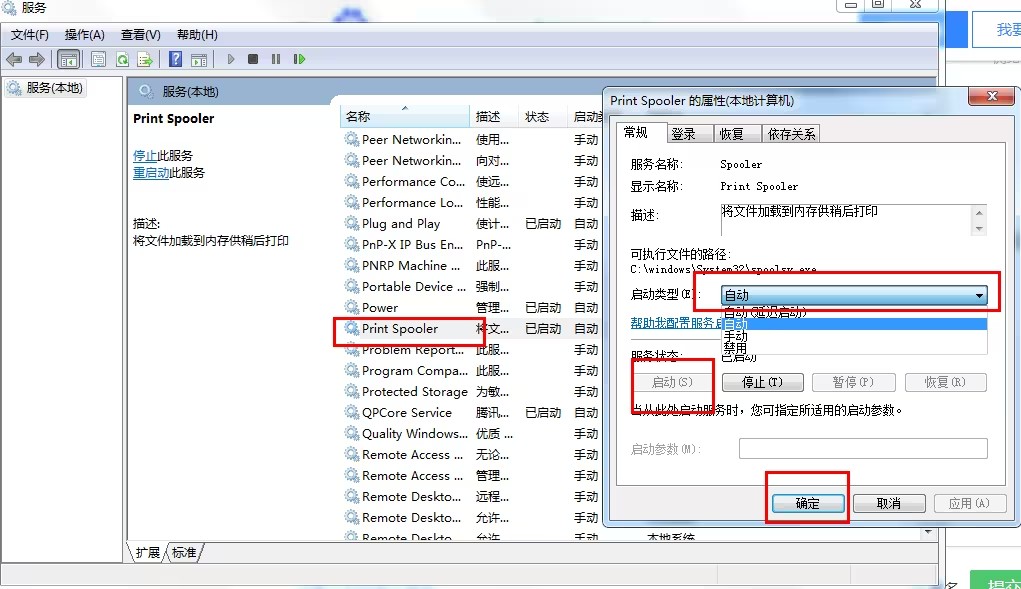
2. サービスに「印刷スプーラー」を追加して、右クリックして [プロパティ] をクリックし、[サービスがデスクトップと対話できるようにする] を変更します。 「ログイン」オプションのチェックを外し、サービスを再起動します。
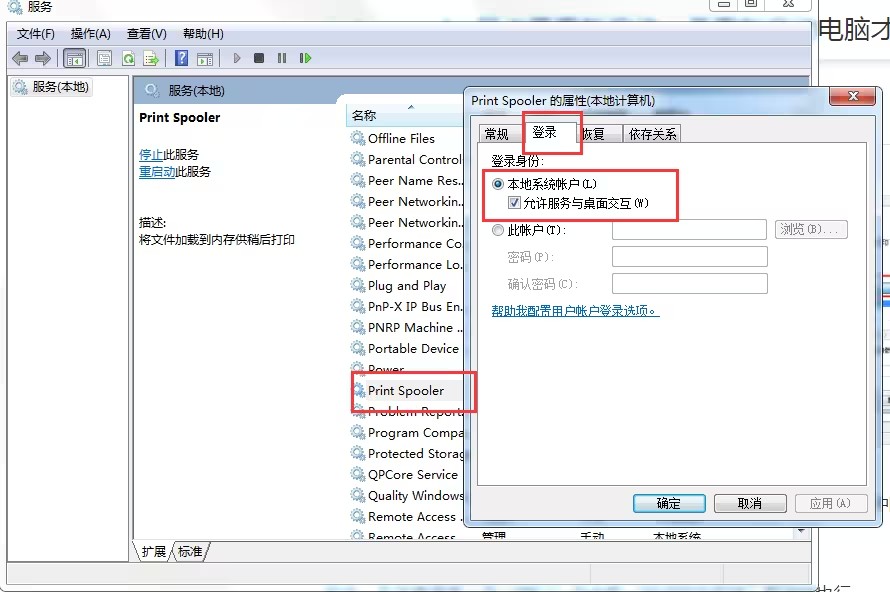
#3. また、共有の場合、「ポート」ページの「双方向サポートを有効にする」を解除することもできます。
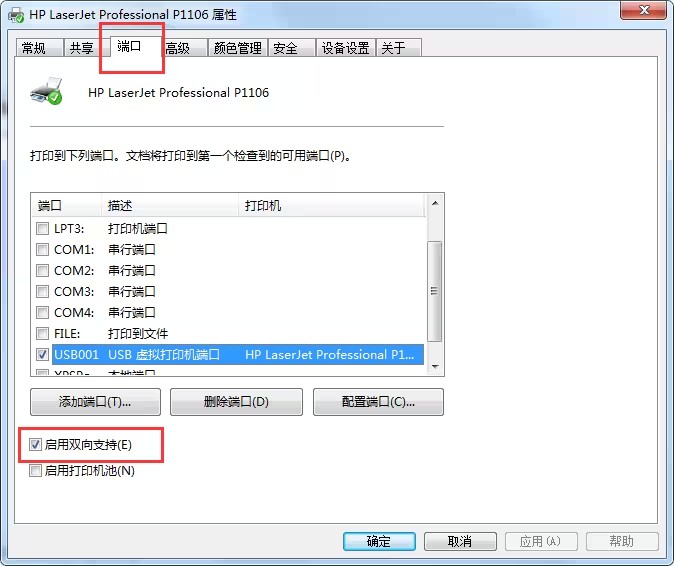
4. [スタート] - [コントロール パネル] - [コンピューターの管理] - [サービス] で、印刷スプーラー サービスが [自動] に設定されているかどうかを確認し、[開始] をクリックします。
5. 360 でこのプログラムを無効にします。それをもう一度開きます: サービス オプションの下にある 360 Advanced Tools - Boot Acceleration - "System Key Services" を選択し、印刷スプーラーを見つけて "Restore Start" をクリックします。
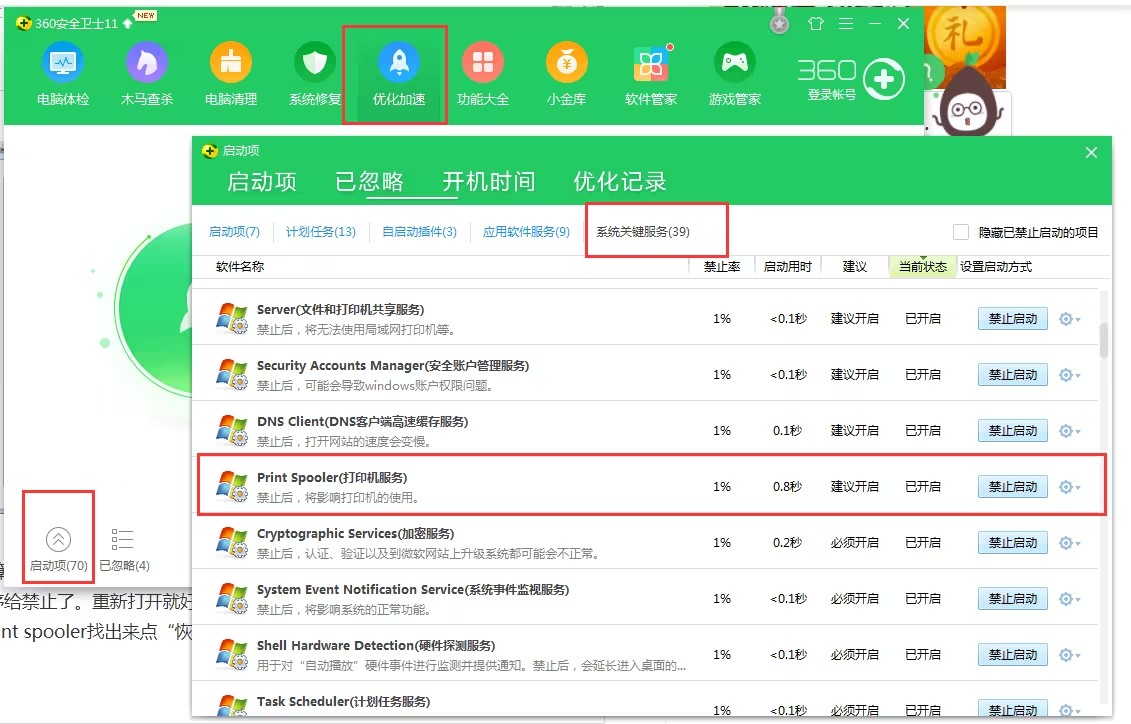
以上がWindows 10 でプリンター サービスを再起動してプリンターに接続できないのはなぜですか?の詳細内容です。詳細については、PHP 中国語 Web サイトの他の関連記事を参照してください。